Windows 10 カメラが黒い画面になる場合の対処方法
- 王林転載
- 2023-07-14 22:17:172652ブラウズ
Windows 10 システムの内蔵カメラ機能を有効にすると、ユーザーはビデオ コミュニケーションを実現できるようになります。ただし、一部の Windows 10 ユーザーから、カメラをオンにすると黒い画面が表示されると報告されています。この場合はどうすればよいですか?カメラの黒い画面は、ドライバーの問題が原因である可能性が最も高くなります。まずデバイス マネージャーを開いて、カメラのドライバー デバイスを見つけて、右クリックしてドライバーを更新する必要があります。ドライバーを再インストールすると、カメラは次のことができるようになります。普通に使ってください。
Windows 10 カメラが黒い画面で開く場合の対処方法:
1. まず、「この PC」ツールバーを右クリックし、「管理」を選択してに入ります。
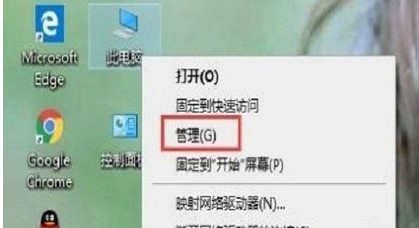
2. 次に、コンピューター管理インターフェイスに入った後、左側の [デバイス マネージャー] を選択して開きます;
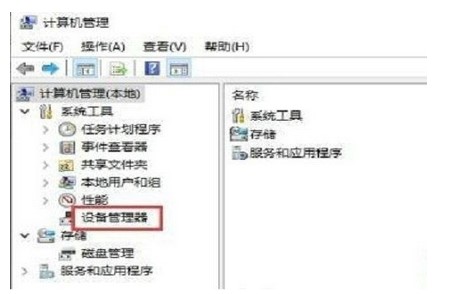
3. 次に、「カメラ」を選択して右クリックし、「ドライバー」をクリックし、ツールバーの「プロパティ」を選択して「次へ」をクリックします。 [ドライバー] オプションを選択し、[ドライバーの更新] をクリックして次へ ;
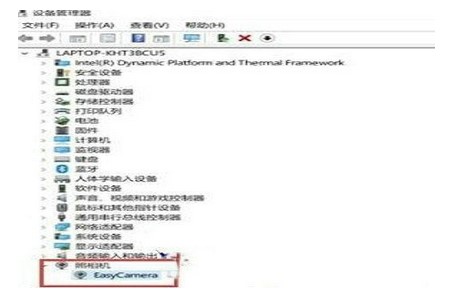
5. [コンピューターにアクセスしてドライバー ソフトウェアを検索する] を選択し、クリックして入力します;
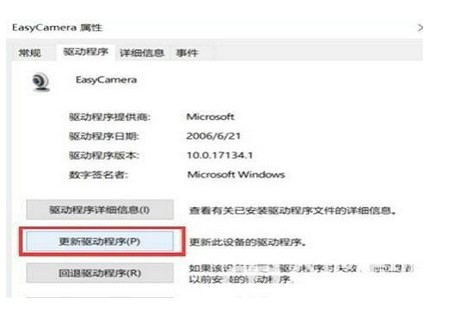
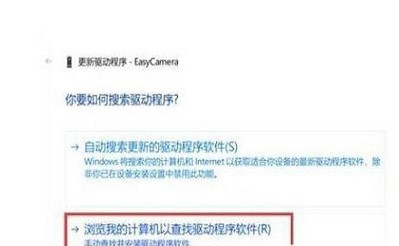
以上がWindows 10 カメラが黒い画面になる場合の対処方法の詳細内容です。詳細については、PHP 中国語 Web サイトの他の関連記事を参照してください。
声明:
この記事はwindows7en.comで複製されています。侵害がある場合は、admin@php.cn までご連絡ください。
前の記事:簡単で詳しいwin7インストール方法次の記事:簡単で詳しいwin7インストール方法

